Подключение смартфона на Android к ПК через Wi-Fi
 Смартфон нередко приходится подключать к компьютеру - в основном для того, чтобы закачать на него какие-то файлы или скачать с него фото или видео (замечу, что фото и видео все-таки удобнее скачивать автоматом при помощи какого-нибудь облачного сервиса вроде Dropbox).
Смартфон нередко приходится подключать к компьютеру - в основном для того, чтобы закачать на него какие-то файлы или скачать с него фото или видео (замечу, что фото и видео все-таки удобнее скачивать автоматом при помощи какого-нибудь облачного сервиса вроде Dropbox).
Подключаться к смартфону по кабелю и не очень удобно, и есть опасность разболтать в смартфоне разъем. Но как же подключаться без кабеля, спросите вы?
Есть такие способы, есть! Причем виды подключений могут быть разные - не только для скачивания файлов, но и, например, для вывода на экран монитора информации с дисплея смартфона, для доступа к другим данным телефона и так далее.
Но сначала давайте поговорим о беспроводном подключении для скачивания файлов в ту или другую сторону.
Работа с файлами
Самый простой способ, не требующий установки на вашем ПК каких-то дополнительных программ, - это приложение WiFi File Transfer из Google Play.
Устанавливаете его на свой смартфон, запускаете. Приложение выдает интернет-адрес, который нужно набрать в адресной строке вашего браузера на ПК. Компьютер и смартфон, разумеется, должны быть в одной локальной сети.

Набираете этот адрес в браузере - и попадаете в файловый менеджер, в котором выводится содержимое памяти вашего смартфона.
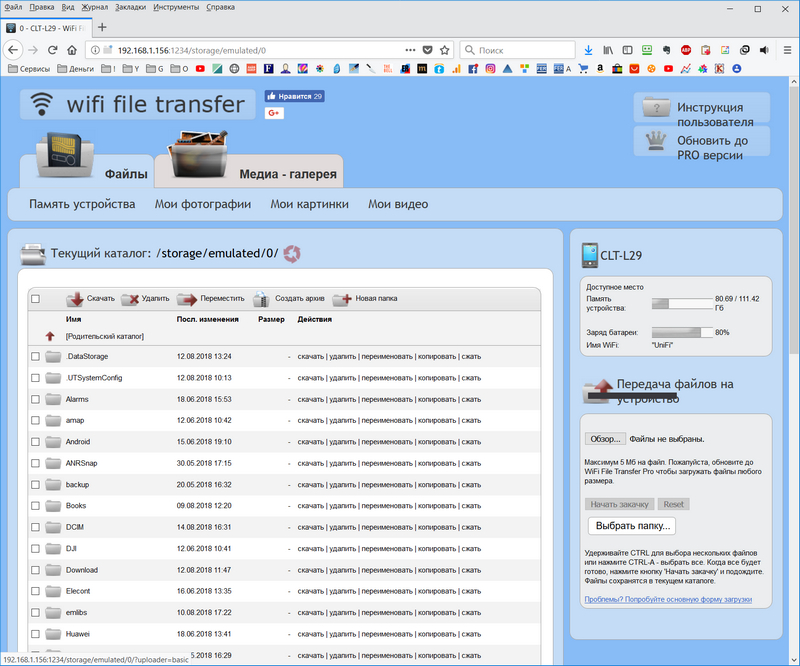
Отдельно можно выводить фото, картинки и видео. Перетаскивание файлов мышкой работает только по одному файлу, но при нажатии кнопки "Скачать" приложение может заархивировать выбранные папки и скачать их скопом в папку "Загрузки".
В приложении на смартфоне в настройках можно сделать автоматический запуск этой программы при подключении к определенной сети - и тогда смартфон в этой сети будет из браузера доступен постоянно.
Второй вариант, тоже очень простой, - доступ через FTP. В этом случае вы получаете доступ к папкам смартфона прямо в проводнике.
Для этого на смартфоне надо запустить удаленный доступ через FTP. У некоторых производителей такая возможность встроена прямо в файловый проводник, но если этого нет, то нужно просто установить бесплатную программу "ЕS Проводник". В ней в меню открываете Сеть - Удаленный доступ.

И там вам напишут адрес, который нужно вбить на ПК в окне проводника, чтобы работать с памятью смартфона как с обычным диском.


Третий вариант, значительно более продвинутый, - использование программы MyPhoneExplorer. Для смартфона нужно скачать и установить MyPhoneExplorer Client.
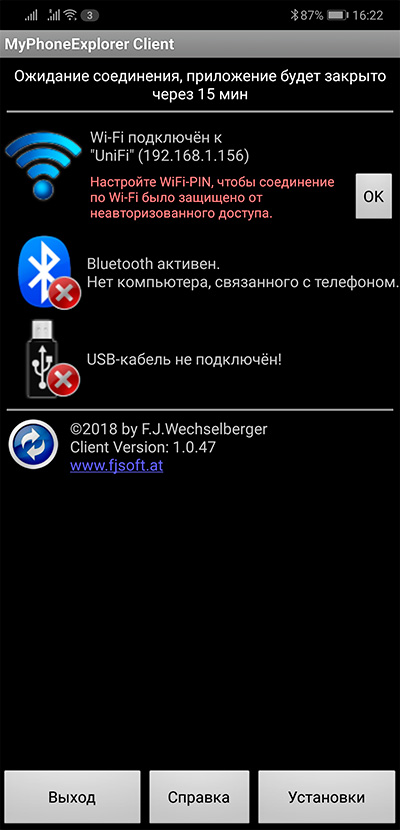
А для ПК с Windows нужно скачать программу-сервер MyPhoneExplorer, которую можно взять, например, вот здесь. При первом запуске выбираете вид подключения.
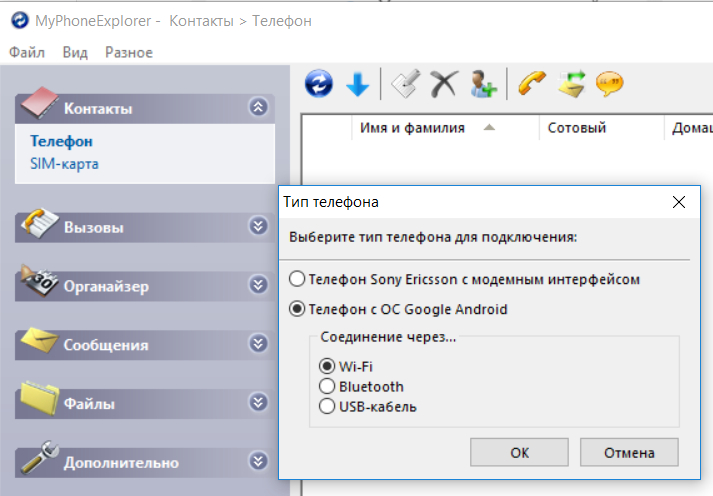
Ну и после этого происходит сопряжение с телефоном. И тут вам становятся доступны не только файлы, но и контакты (которые могут сохраняться в этой программе на ПК), вызовы, календарь и сообщения.
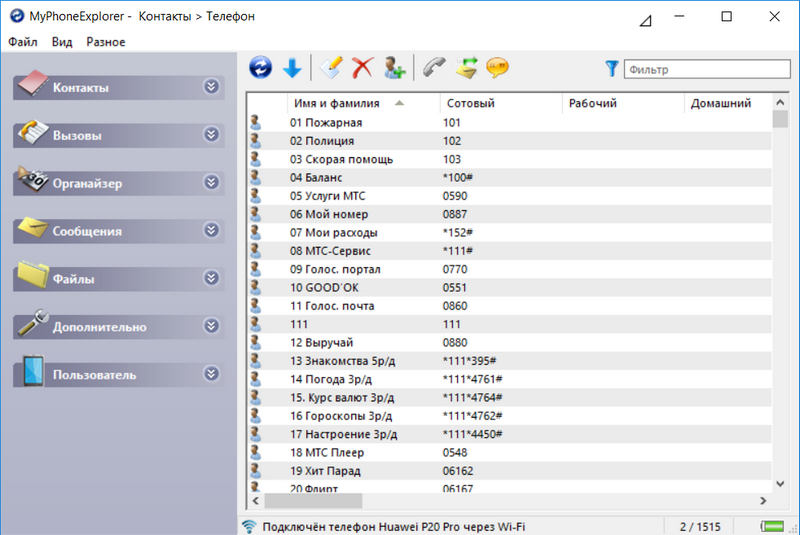
Подключение к файлам.
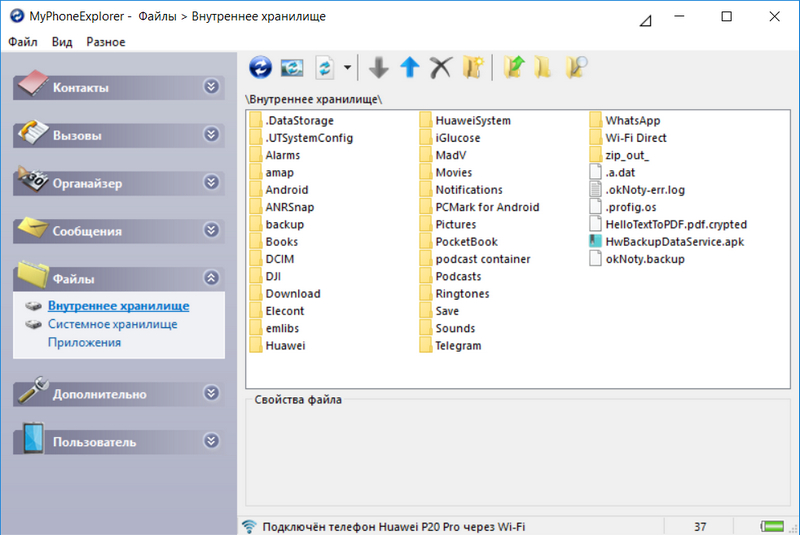
И вот здесь как раз совершенно полноценно можно работать со стандартным copy-paste, просто перетаскивая файлы и группы файлов мышью в папку назначения.
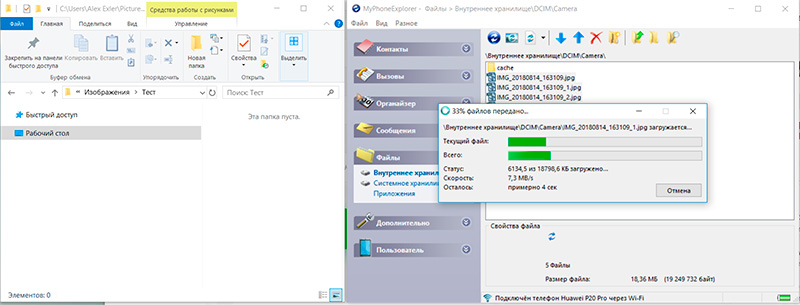
Все SMS. Программа умеет сохранять в своем архиве те SMS, которые вы удалили с телефона.
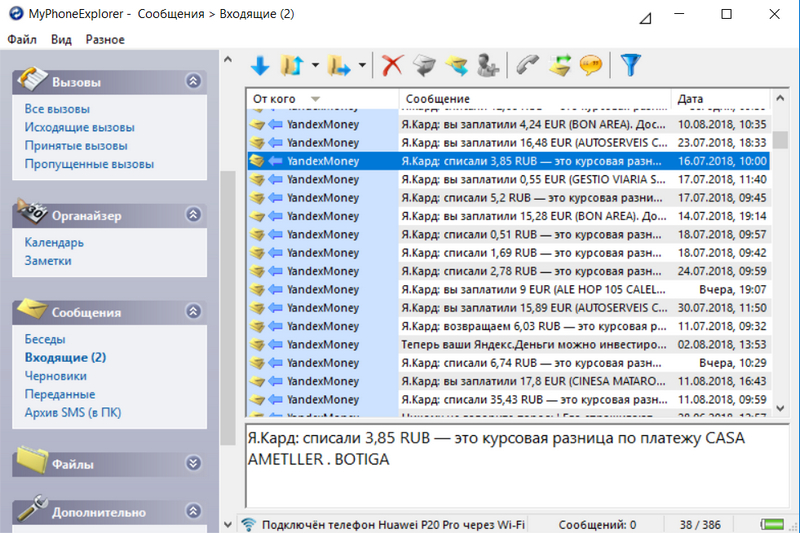
Ну и с календарем тут можно работать - просматривать события, добавлять новые и так далее.
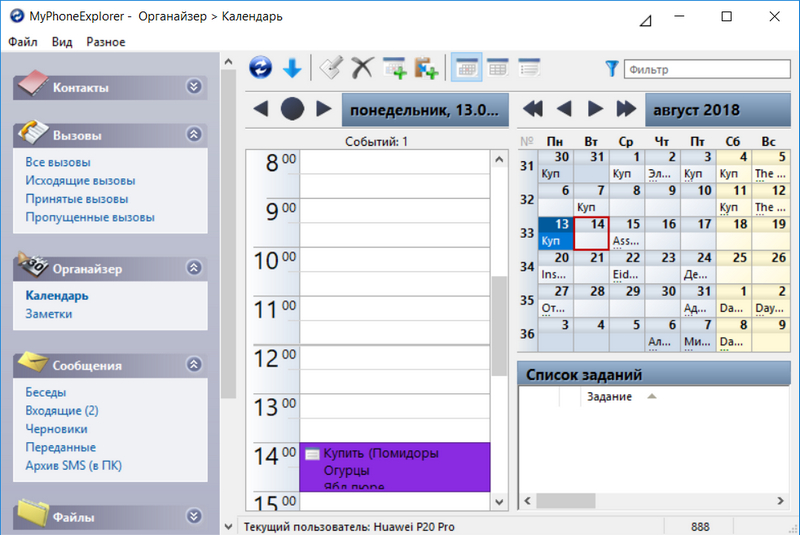
В приложении на смартфоне в настройках можно сделать автоматический запуск этой программы при подключении к определенной сети - и тогда смартфон в этой сети будет доступен постоянно для ПК при запуске соответствующего приложения.
Трансляция со смартфона на монитор или телевизор
Нередко бывает нужно транслировать происходящее на экране смартфона на большой экран - монитора, телевизора.
Программ для этого существует великое множество, я использую Screen Stream Mirroring Free.
Она умеет передавать поток со смартфона на монитор (через веб-браузер), медиаплееры, устройства Chromecast, UPnP, DLNA и Miracast.
Устанавливаете программу на смартфон, запускаете. Она выводит вам адрес, который нужно вбить в браузере.
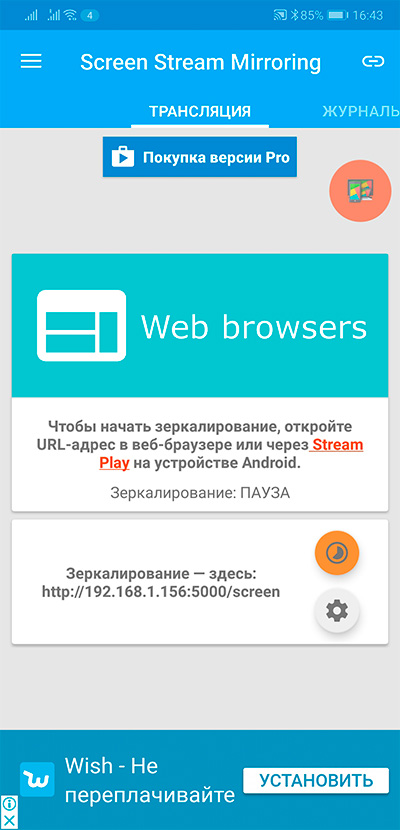
Вводите адрес в браузере - пошла трансляция. Причем на смартфоне можно включить микрофон и транслировать в компьютерные колонки то, что в этот микрофон говорится.
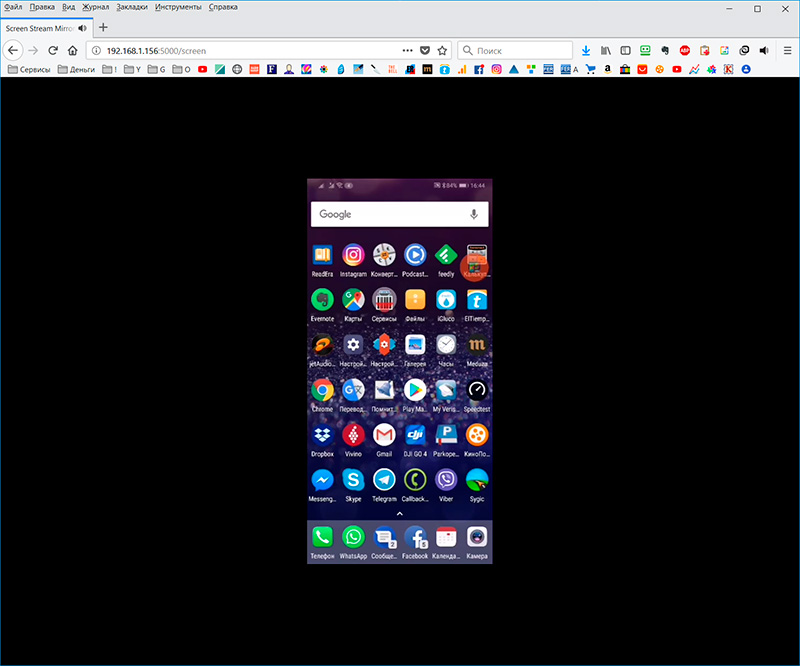
Если у вас в телевизоре установлены Google Chromecast или аналогичное устройство, то с помощью этой программы можно подключиться и к телевизору - надо только выбрать в меню вид подключения.
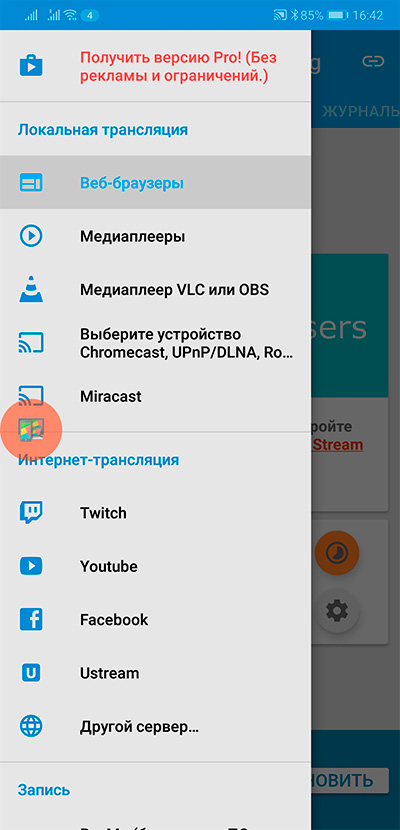
Вот в телевизоре изображение с моего смартфона, которым я в этот момент фотографирую телевизор.
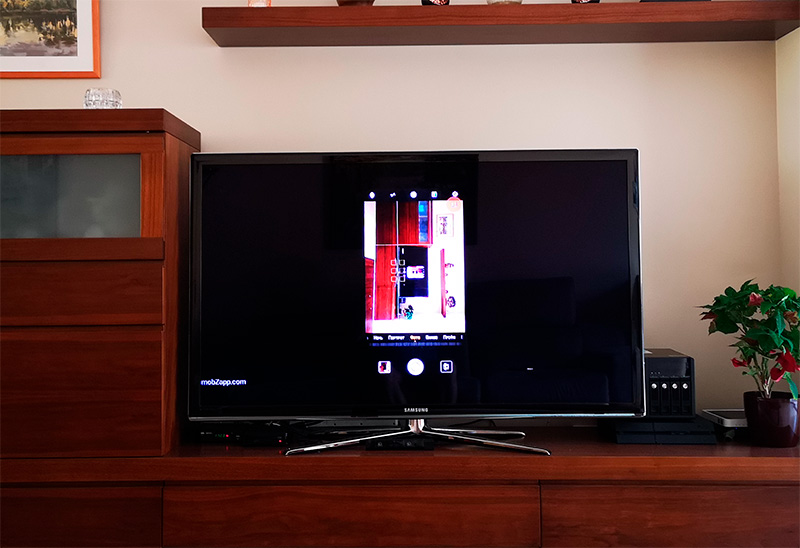
Так что, как видите, смартфон совершенно необязательно подключать к компьютеру кабелем - есть более удобные способы обмена информацией по беспроводной сети.
Подробности: не удается установить связь с сервером"
O+3, Android 8.0. У ПК адрес 192.168.0.ххх, у смарта - 192.168.1.ууу
Что я делаю не так:
Ещё есть очень простая и маленькая программа "SwiFTP", но что-то на смартфоне стоит, а в Play Market найти не могу (очень давно ставил). Вот ссылка, которая не работает - play.google.com
Для медиа-файлов пользуюсь Media Server - play.google.com
Кстати, приложение может запретить пользоваться передачей экрана по Wi-Fi (узнал это на примере приложения для ТВ от Ростелекома).
Это было бы слишком жёсткое требование. Компьютеру не надо быть на вайфае. Достаточно быть обоим в одной локальной сети.
а ES Проводник не советую юзать никому - монструозный кусок говна с кучей рекламы, который тормозит и глючит телефон (Kirin 970, 6 Гб ОЗУ)
Опера прямо работает с папками, только кнопка другая
Работает прекрасно.
play.google.com
плугин к нему
play.google.com
и правильно настроенные шары на Windows ПК (протокол smb2 работает)
У вас на скриншоте есть СМС от Я.кард о списании курсовой разницы.
А бывают СМС о начислении курсовой разницы?
Или у яндекс.денег игра идет "в одни ворота"? 😄
PS: а, прошу прощения, чтобы именно на смартфоне видеть ПК и работать с ним? Тогда не знаю
Если диск ПК расшарен в локальной сети, то через ES File Explorer подключаемся к ПК (нужен логин и пароль пользователя ПК) и качаем туда-сюда сколько влезет.
Если ПК не расшарен, то можно на нем FTP сервер запустить.
в минусах - часто необходимость в дополнительном софте, часто на обоих сторонах, практически всегда с потерей в скорости. Причем чем проще телефон и его wifi адаптер, тем меньше будет скорость - паре фоток это все равно, а вот видео/аудио перекидывать разница будет существенная
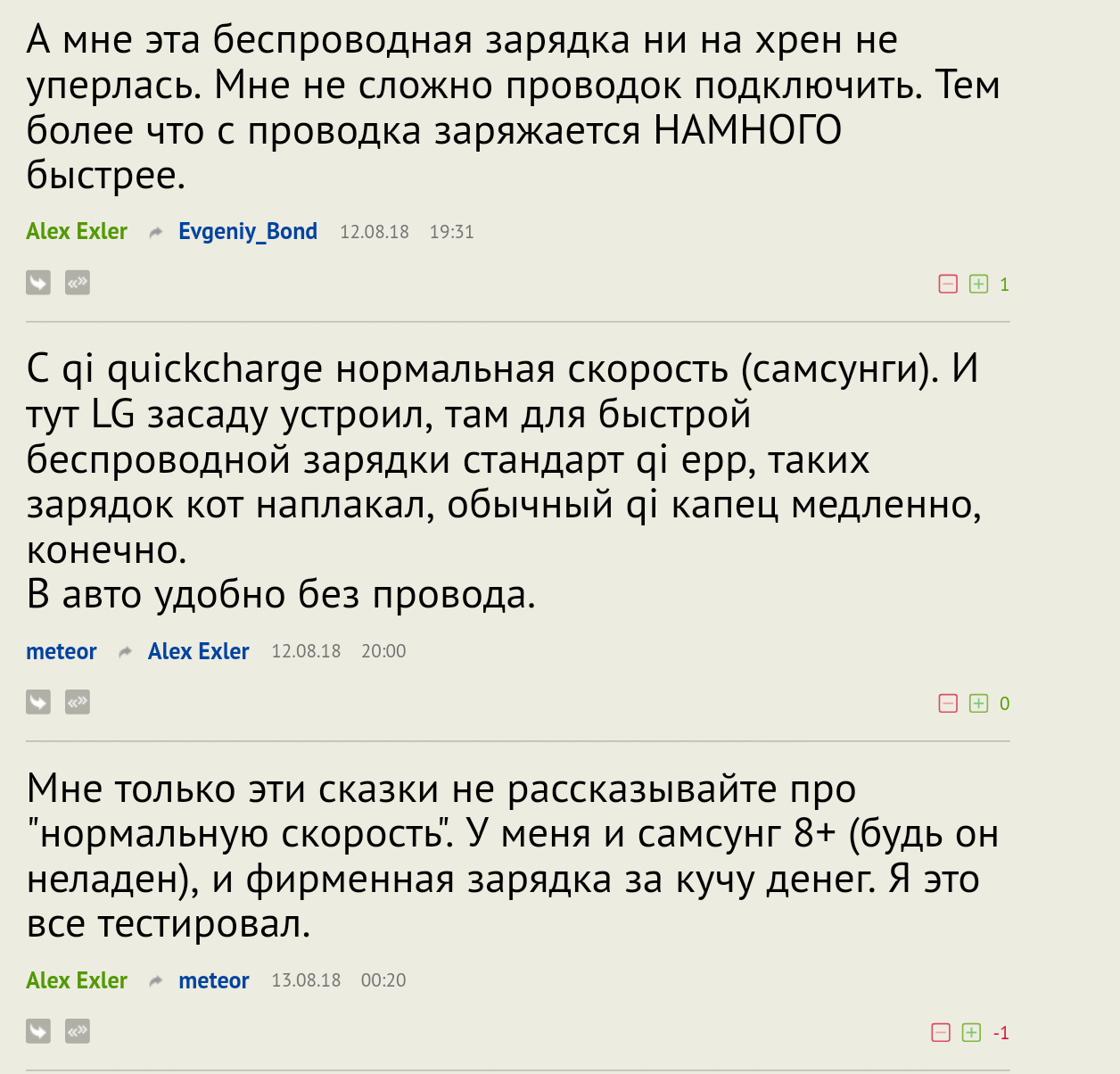
Хочу вас попросить отозвать несправедливые обвинения в "дурацкости". Должен заметить, что никто ваши аргументы и статью в целом дурацкими не называл. Мы, как ваши читатели (и активные спонсоры вашего сайта, если уж на то пошло), вправе ожидать симметричного градуса дискуссии с вашей стороны, не так ли?
Для всякой мелочевки проще по воздуху.
Но раз ты запрещаешь, то, конечно, только кабель.
Вы не представляете, как меня бесит необходимость перекидывать треки с навигатора Garmin на ПК по кабелю MiniUSB, который сейчас вообще наверно больше ни для чего не используется! Вот тут я реально мечтаю о беспроводной передаче.
Алекс, почему бы не дать прямую ссылку на сайт автора?
www.fjsoft.at
MyPhoneExplorer много чего умеет, но самое ценное в нем - это, пожалуй, синхронизация контактов, календаря и задач с Оутлуком без всяких облаков.
После смерти Винмобайл мало какой софт на это еще способен.
Алекс, почему бы не дать прямую ссылку на сайт автора? www.fjsoft.at/en/
Все тоже самое, на телефоне запускаем клиент, на компе подключаемся через проводник.
Разница с андроидом - доступ только к файлам в песочнице WebDAV клиента. Т.е. сначала кидаем файлы с компа в песочницу, а потом на телефоне из песочницы раскидываем по целевым приложениями.
Надо еще уточнить, что на WiFi роутере должен быть выключен режим изоляции WiFi подключений - на многих роутерах он по умолчанию включен. В таком режиме WiFi клиенты получают только доступ в интернет, но не "видят" друг друга.
От себя добавлю, что современные телевизоры со СмартТВ и смартфоны (не все, но точно LG и самсунг) по умолчанию имеют Миракаст. На телевизоре включается соотв. приложение, на телефоне тоже, они коннектятся и также выводится изображение и звук. Но долго смотреть не получается, телефон сильно греется и периодически изображение прерывается на секунду другую. Идеально, когда надо показать фотки и видео, снятые на смартфон.
Также недавно наконец то нашел приложение LG TV Plus, которое выступает полным пультом управления для телика с возможностью управлять курсором и всеми смарт функциями. В отличие от обычных программ, работающих по ИК каналу и дающих возможность только щелкать каналы и прибавлять\убавлять звук, эта работает по вай фай.
Еще бы кто подсказал приложение, которое бы заменяло мышку для компа...У меня телик просто к компу подключен по длинному HDMI, а радиомышка иногда валяется не понятно где, а смартфон всегда в кармане)))
Вроде такого?
Запускается так же просто, как первый способ. Только не через браузер, а сразу в проводнике (адрес вида ftр://192.168.1.xxx:3721/). Ну и работать можно как в проводнике, копируя целые папки.
Подобный FTP сервер встроен, например, в ES File Explorer.
+
ES File Explorer можно настроить на прямое подключение к компьютеру или NAS. Тогда к компьютеру даже подходить не нужно. Просто заходишь со смартфона на удаленный диск и делай все, что права доступа позволяют.
++
В ES можно просканировать диск смартфона на предмет размера папок, сразу становится видно что сожрало место.
+++
В ES можно любое установленное приложение превратить в apk, для бэкапа старой версии перед обновлением или чтобы переслать "другу".
-
К сожалению, последние несколько лет бесплатную версию ES File Explorer превратили в жуткий комбайн, который пытается следить за зарядкой, памятью, диском и автоматически предлагает что-нибудь почистить. Не говоря уже о рекламе. Половина этих фитч не отключается.
В платной ничего лишнего нет.






